Video: Tvorba nákupní objednávky | poslední úprava - 12.06.2023
Nákupní objednávku lze vytvořit:
- přes Výhled nákupů
- přes nákupní objednávku
- přes interní objednávku
Při zakládání interní objednávky není nutné uvádět konkrétního dodavatele. Pokud jej neznáte, zadejte jako dodavatele vlastní firmu – nákupní oddělení si dodavatele doplní samo. V případě potřeby vytvoření nové karty zboží najděte podobný, tématicky příbuzný produkt a kartu duplikujte. Dbejte na to, abyste nepřepsali původní záznam – před uložením se vždy ujistěte, že pracujete na nové kartě.
¶ Stavy objednávky
- Nový – nastaví se po vytvoření
- Poptáno – odesláno dodavateli, ale čekáme na potvrzení
- Objednáno – změna stavu po odeslání e-mailem
- Potvrzeno – dodavatel potvrdil dodání. Pokud je termín jiný, zaznačíme ho do Aktuální čas doručení
- K fakturaci - zboží již dorazilo a je přijaté na skladě, ale faktura fyzicky ještě nedorazila. Po spárování a zaúčtování faktury s příjemkou dojde u objednávky ke změně stavu na Ukončeno.
- Doručeno – nastaví se automaticky po přijetí celého množství
- Ukončeno – nastaví se po spárování příjemky s fakturou
- Zrušeno – nastaví se ručně, pokud se rozhodneme objednávku stornovat
¶ Užitečné funkce
Stav objednávky ovlivňují i možnosti, které můžeme zobrazit po kliknutí pravým tlačítkem.
- Přijmout objednávku – umožňuje částečný příjem. Akce přijmout objednávku je dostupná u zboží se stavem:
- Poptáno
- Objednáno
- Potvrzeno - Přepočítat ceny - v případě změny ceny systém automaticky přepočítá hodnotu zboží podle nové ceny.
- Rozdělit položku objednávky – když dodavatel dodá jen část a zbytek později, rozdělíme položku a aktualizujeme termín.
- Kopírovat hodnoty do všech řádků - tuto funkci využijeme u objednávek s více řádky, kdy potřebujeme hromadně provést změnu na všech řádcích – například změnit stav objednávky z „Nové“ na „Potvrzeno“.
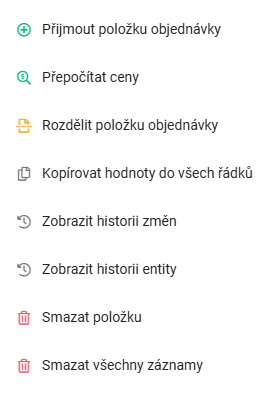
¶ Tvorba objednávky přes Výhled nákupů
- V agendě Výhled nákupů si vyfiltrujeme všechny zboží, které mají ve sloupci Objednáno příznak Nepravda.
- Klikneme pravým tlačítkem myši a vybereme Vytvořit objednávku nebo vytvořit rámcovou objednávku.
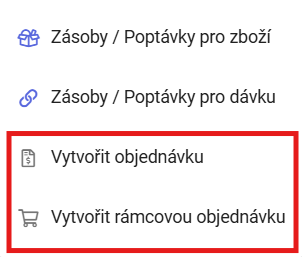
V případě, že existuje již vytvořená objednávka, která není dosud vyfakturovaná a je ve stavu Nový nebo Poptáno, systém nabídne možnost sloučit novou objednávku do již vytvořené.
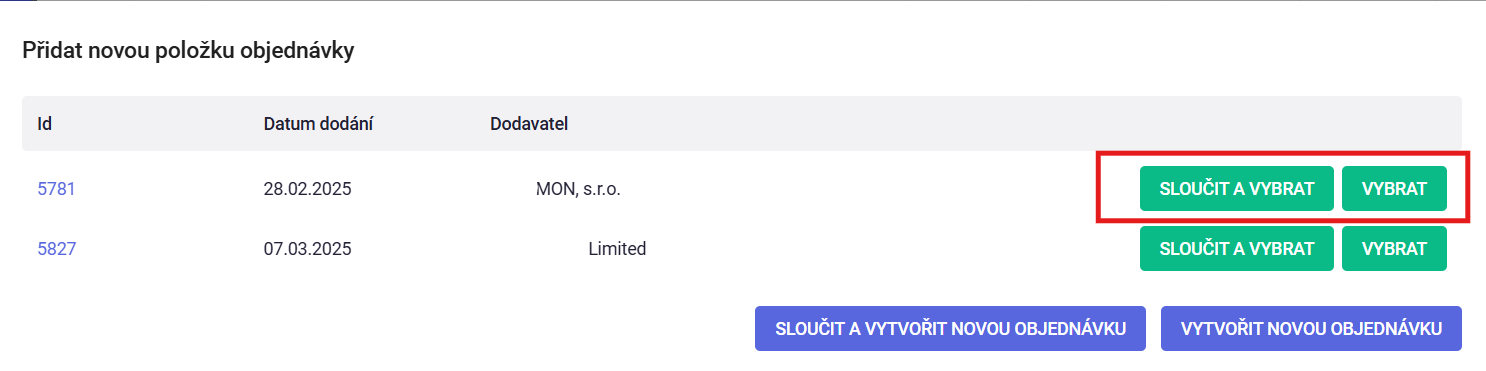
V opačném případě vytvoříme zcela novou objednávku bez návaznosti na předchozí objednávky.
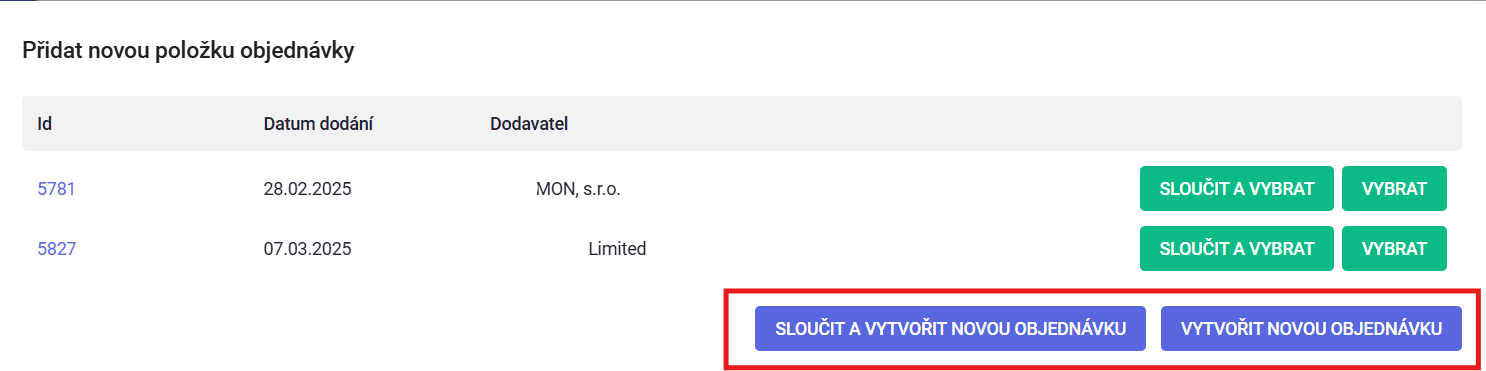
Ve výhledech nákupu doporučujeme seskupovat položky podle dodavatele a blízkého datumu objednání:
- Zafiltrování dodavatele
- Označení položek
- Vytvořit objednávku
Pozor na měnu! Měna musí odpovídat měně v ceníku. Např. pokud je objednávka v EUR, ale ceník máme v CZK, ceny se nepropíšou.
Řešení:
- Sjednotit měnu,
- nebo mít více ceníků v různých měnách.
¶ Detail objednávky
Na položkách se automaticky doplní:
- jednotková cena
- původní čas dodání
- aktuální čas dodání (lze upravit např. při změně množství)
Objednávku uložíme pomocí:
- tlačítka Uložit
- klávesové zkratky Ctrl + S
Při pokusu o zavření bez uložení vás systém upozorní.
¶ Tvorba objednávky přes Nákupní objednávky
Objednávku je možné vytvořit i ručně, bez návaznosti na agendu Výhled nákupů. V agendě Nákupní objednávky stačí kliknout na tlačítko „Vytvořit nový záznam“ v pravém horním rohu. Samotné vytvoření objednávky pak probíhá stejným způsobem jako při tvorbě nákupní objednávky prostřednictvím agendy Výhledy nákupu.